W lampach elektronopromieniowych monitorów wiązka kilkadziesiąt razy na sekundę przechodzi sekwencyjnie przez wszystkie punkty ekranu, aktualizując obraz. Liczba takich „przebiegów” nazywana jest częstotliwością odświeżania ekranu. Im niższa częstotliwość, tym bardziej widoczne dla ludzkiego oka jest migotanie ekranu, efekt uboczny odświeżania obrazu. Takie migotanie znacznie zwiększa zmęczenie podczas pracy z komputerem, dlatego należy się go pozbyć.
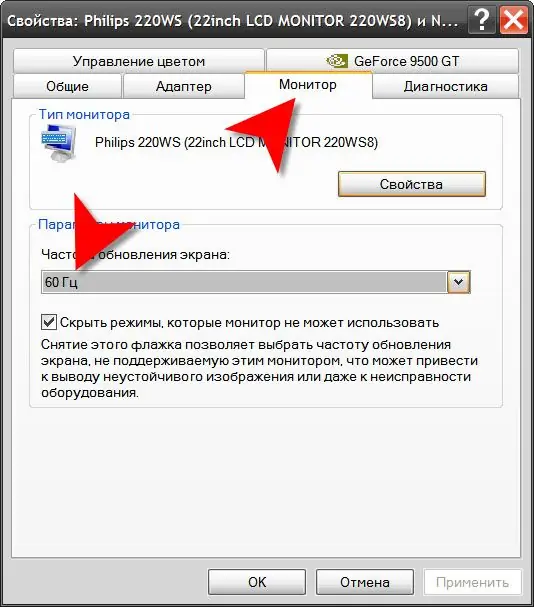
Instrukcje
Krok 1
Jeśli używasz systemu Windows XP, kliknij prawym przyciskiem myszy obraz tła pulpitu, wybierz „Właściwości” z wyskakującego menu kontekstowego. W oknie właściwości wyświetlania potrzebujesz zakładki "Opcje" - przejdź do niej i kliknij przycisk "Zaawansowane", aby otworzyć okno ustawień monitora i karty graficznej.
Krok 2
Przejdź do zakładki „Monitor” i wybierz odpowiednią wartość z listy rozwijanej „Częstotliwość odświeżania ekranu”. Jeśli pole oznaczone „Ukryj tryby, których monitor nie może używać” jest zaznaczone, możesz wybrać dowolną częstotliwość z listy. Firma Microsoft zaleca częstotliwość odświeżania co najmniej 75 Hz. W przypadku monitorów, które nie wykorzystują lampy elektronopromieniowej, ta wartość nie jest krytyczna, ponieważ monitor jest aktualizowany zgodnie z inną zasadą. Dlatego na liście rozwijanej monitorów LCD z reguły znajduje się tylko jedna wartość na tej liście.
Krok 3
Kliknij przycisk „OK” i jeśli aplikacja poprosi o potwierdzenie zmiany częstotliwości, kliknij przycisk „Tak” - takie potwierdzenie jest wymagane tylko przy pierwszym zastosowaniu określonych parametrów i ma na celu uchronienie Cię przed błędnym wyborem, potencjalnie niebezpieczne dla wydajności monitora.
Krok 4
Jeśli masz nowszą wersję systemu operacyjnego (Windows Vista lub Windows 7), otwórz panel sterowania, wybierając odpowiednie polecenie w menu głównym na przycisku „Start”. Kliknij łącze „Wygląd i personalizacja”, a następnie wybierz sekcję „Personalizacja” i kliknij łącze „Ustawienia wyświetlania”. W oknie, które się otworzy, podobnie jak w Windows XP, znajduje się przycisk „Zaawansowane”, którego kliknięcie otwiera panel z ustawieniami monitora i karty graficznej. Ustaw wartość częstotliwości odświeżania w taki sam sposób, jak opisano w poprzednich dwóch krokach.






